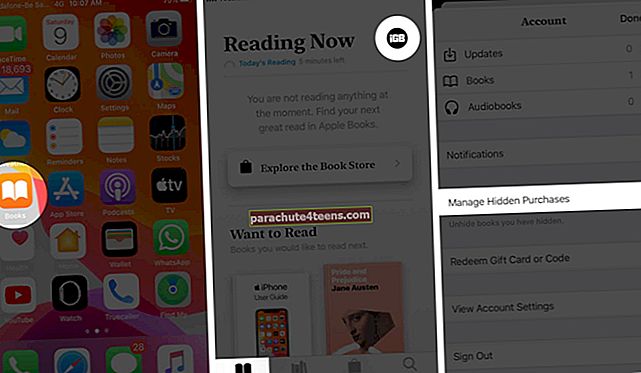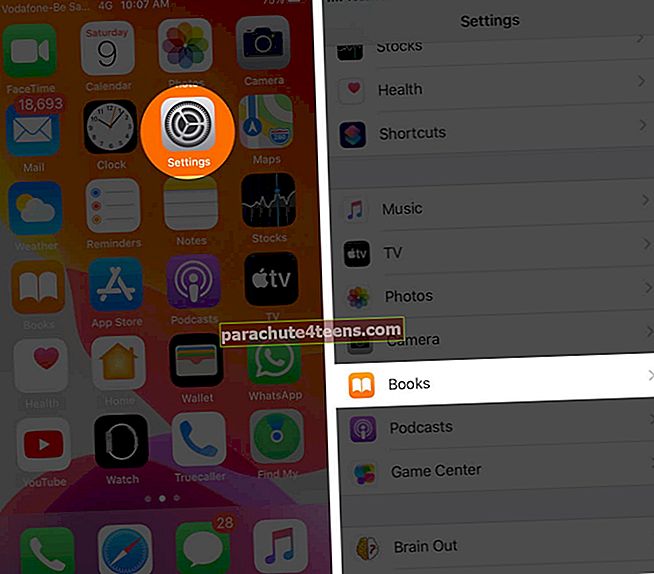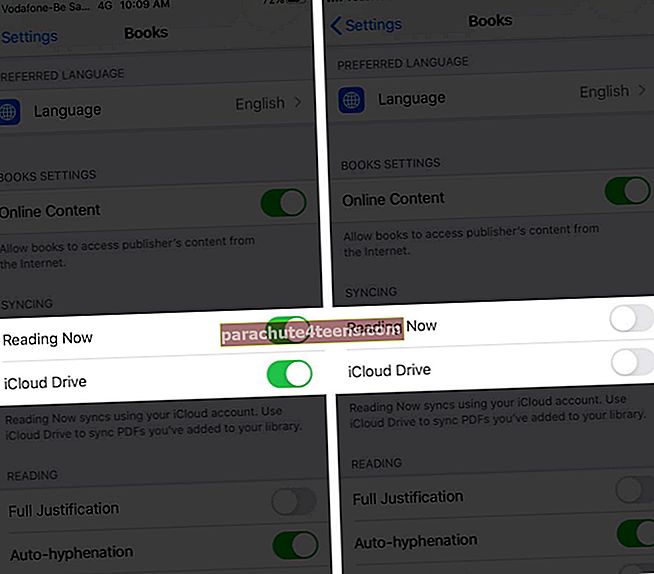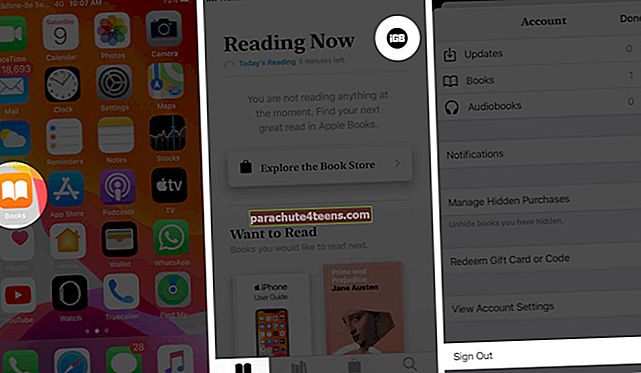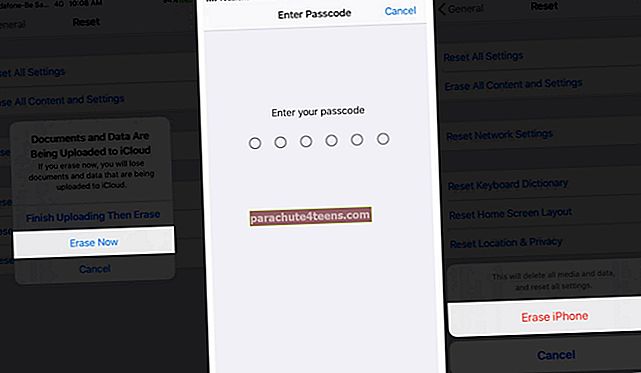Äänikirjoja voi käyttää iOS 13: n iPhonen kirjasovelluksella. Voit myös kuunnella niitä Apple Watchilla. Jos ostamasi äänikirjat eivät kuitenkaan näy iPhonessa tai iPadissa, voit korjata sen tämän viestin ratkaisuilla. Ei ole varmaa, miksi tämä asia tapahtuu ensiksi, mutta katsotaanpa, mitä tehdä sen suhteen.
- Varmista, että äänikirjaa ei ole piilotettu
- Tarkista järjestelmän tila
- Pakota Quit Books -sovellus
- Käynnistä iPhone uudelleen
- Ota iCloud Drive Sync käyttöön / pois käytöstä
- Kirjaudu ulos Apple ID: stä ja kirjaudu uudelleen
- Nollaa kaikki asetukset
# 1. Varmista, että äänikirjaa ei ole piilotettu
Ensimmäinen askel on varmistaa, että äänikirjaa ei ole piilotettu. Ja jos se on piilotettu, voit piilottaa sen näin, jotta voit kuunnella sitä uudelleen.
- Avaa Kirjat -sovelluksen iPhonessa
- Näpäytä Lue nyt alimmasta rivistä
- Napauta profiilikuva → Hallitse piilotettuja ostoksia.
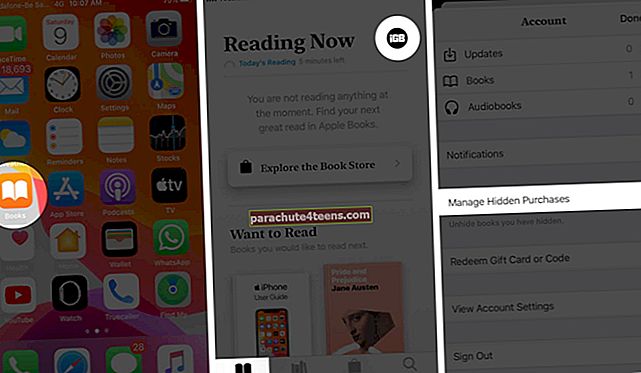
- Näpäytä Näytä sen kohteen vieressä, jonka haluat näyttää
# 2. Tarkista järjestelmän tila
On harvinaista, mutta on täysin mahdollista, että väliaikaisesti Applen palvelimet eivät toimi. Et siis voi ladata äänikirjoja. Voit tarkistaa tämän siirtymällä Applen järjestelmän tilasivulle ja nähdäksesi sen Sovelluskauppa, Apple IDja iTunes Store Ovat saatavilla.

# 3. Pakota Quit Books -sovellus
- IPhonessa, jossa ei ole kotipainiketta: Pyyhkäise ylöspäin näytön alareunasta ja pidä sitä painettuna
- Kotipainikkeella varustetussa iPhonessa: Kaksoisnapsauta kotipainiketta
Vedä Kirjat-sovelluskortti ylöspäin sulkeaksesi sen. Käynnistä sovellus muutaman sekunnin kuluttua uudelleen ja yritä ladata äänikirja.
Tämän lisäksi voit myös sulkea kaikki avoimet sovellukset samalla menetelmällä ja avata sitten Kirjat-sovelluksen.
# 4. Käynnistä iPhone uudelleen
Avaa asetukset sovellus → Napauta Kenraalija napauta sitten Sammuttaa.

Kun kytket iPhonen päälle minuutin kuluttua, tämä äänikirjaongelma todennäköisesti ratkaistaan.
# 5. Ota iCloud Drive Sync käyttöön / pois käytöstä
- Avaa asetukset -sovelluksen iPhonessa
- Selaa alaspäin ja napauta Kirjat.
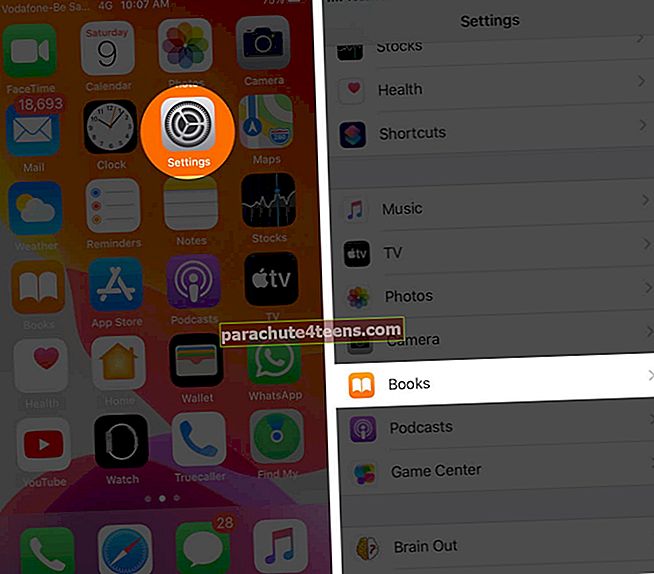
- Sammuta kytkin Lue nyt ja iCloud-asema.
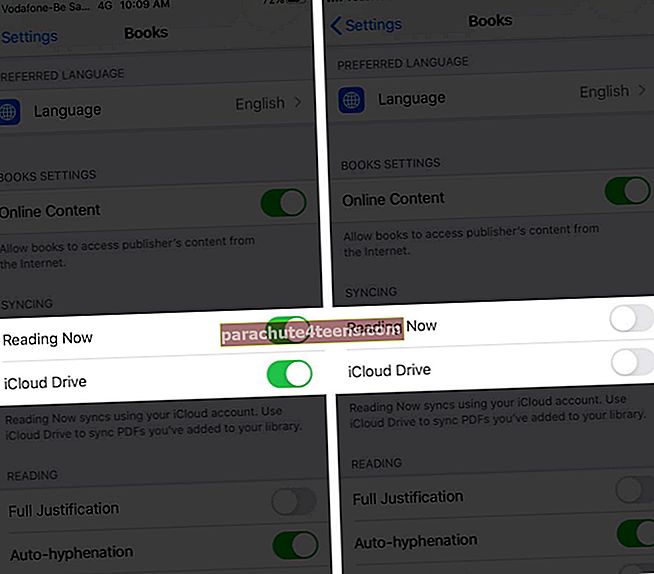
# 6. Kirjaudu ulos Apple ID: stä ja kirjaudu uudelleen
- Avaa Kirjat -sovelluksen iPhonessa
- Näpäytä Lue nyt.
- Napauta profiilikuvaa → Napauta Kirjaudu ulos lopusta.
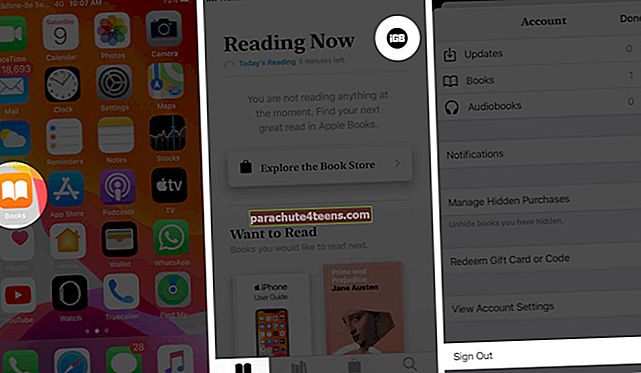
- Napauta muutaman sekunnin kuluttua kirjautumiskuvaa (missä profiilikuvasi oli vaiheessa 3)
- Näpäytä Käytä olemassaolevaa Apple-tunnusta ponnahdusikkunasta. Anna Apple ID ja salasana
# 7. Nollaa kaikki asetukset
- Avaa asetukset sovelluksen iPhonessa ja napauta Kenraali.
- Näpäytä Nollaa.

- Näpäytä Nollaa kaikki asetukset.
- Kirjoita iPhonen salasana ja vahvista.

- Lopuksi, jos mikään ei auta, joudut ehkä palauttamaan iPhonen tehdasasetukset. Noudata tätä varten samoja vaiheita kuin yllä ja napauta Poista kaikki sisältö ja asetukset.
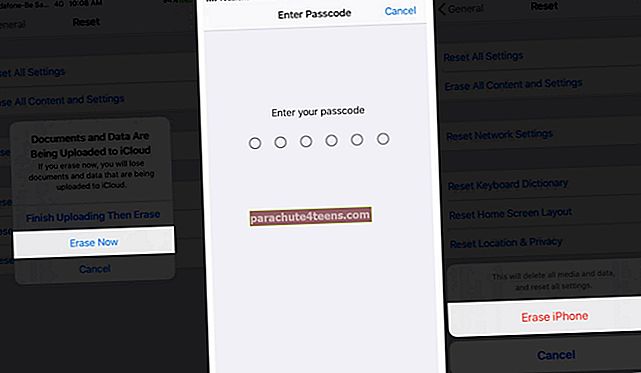
Siinä kaikki!
Yhteenvetona
Nämä olivat mahdollisia ratkaisuja ostettujen tai ladattujen äänikirjojen ongelman korjaamiseen, joita ei näytetä iPhonessa tai iPadissa. Varmista myös, että käytät samaa laitteellasi tällä hetkellä olevaa Apple ID: tä, jota alun perin käytit äänikirjan ostamiseen. Kaikki ostokset, olivatpa ne sitten elokuvia, musiikkia, kirjoja, äänikirjoja jne., On sidottu Apple ID: hen eikä laitteeseen. Muita kysymyksiä? Kerro meille alla olevissa kommenteissa.
Haluat lukea myös nämä viestit:
- Parhaat äänikirjasovellukset iPhonelle ja iPadille
- Parhaat Apple CarPlay -sovellukset iPhonelle
- Parhaat kirjat Applesta, Steve Jobsista, Tim Cookista ja Jony Ivestä